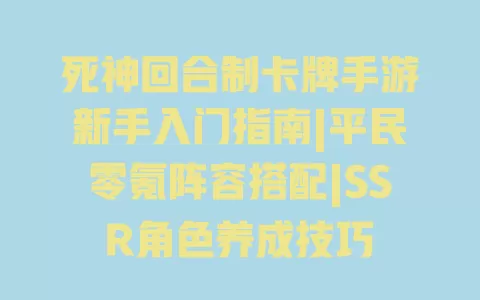怎么判断一个免费图生图工具值不值得用?(避坑指南)
选免费AI绘画工具,我踩过的坑可不少。去年帮朋友的穿搭账号做配图,一开始用某款号称“永久免费”的工具,结果生成图放大后全是模糊的像素块,问客服才知道免费版分辨率只有512×512,想高清?充99元会员。还有次用某APP,上传照片后非要我分享3个好友才能解锁下载,折腾半天最后图还带个“AI生成”的水印,根本没法用在账号里。所以现在我选工具,会先看这4个关键点,你也可以记下来对照着挑。
第一,免费范围要“明码标价”
。很多工具说“免费”,其实藏着各种限制:有的每天只能生成5张,有的免费版禁止商用,还有的把“去水印”“高清下载”单独设为付费功能。真正值得用的工具,会在首页就写清楚“免费用户可享:无次数限制、全功能开放、无水印下载”,比如我最近常用的某款工具,在“帮助中心”里明确写着“所有用户生成的图片版权归用户所有,可用于非商业用途”,这点比含糊其辞的“部分功能免费”靠谱多了。 第二,功能不能太“乞丐版”。图生图的核心是“根据原图生成新图”,但好工具得有调整空间。比如“风格强度”滑块——你肯定不希望上传一张人像,结果AI把脸都画变形了吧?这时候就能调强度,低一点保留原图特征,高一点突出艺术风格。还有“细节修复”功能也很重要,之前用某工具把猫咪照片转成水彩风,结果猫爪子被画成了“六指”,要是有细节修复功能,点一下就能修正这种小bug。我现在选工具,会先测试“风格库是否丰富”(至少得有动漫、油画、素描等10种以上常见风格)和“参数是否可调”(风格强度、细节保留、分辨率这三项是基础)。 第三,手机操作要“傻瓜式”。对咱们普通用户来说,没人想对着教程学半小时怎么用。好的手机端工具,应该是“上传图片→选风格→点生成”三步搞定。我之前试某工具,非要先输入“正向提示词”“反向提示词”,还得调“采样步数”“CFG值”,光术语就把我看懵了,最后生成的图还不如原图好看。其实新手根本不需要这么复杂的参数,工具应该默认帮你调好基础值,想进阶再手动改,这样才叫“对用户友好”。 第四,输出质量得“能打”。免费不代表要牺牲画质。我一般会用同一张照片(比如我家猫趴在沙发上的照片)测试不同工具:生成后放大看细节(毛发有没有层次感、背景会不会糊成一团),保存后检查是否有水印(有的工具水印藏在角落,不放大看不出来),还要看生成速度(超过30秒的就算慢了,毕竟咱等不起)。之前对比过5款工具,最快的10秒出图,最慢的等了2分钟还没加载完,最后直接放弃了。
实测5款免费工具:从新手到进阶,总有一款适合你
根据上面的标准,我最近测了10多款工具,筛出5款真正“免费、无水印、不限次数”的,从纯新手友好到能调参数的进阶款都有,你可以根据自己的需求选。为了让你看得更清楚,我做了个对比表,每款工具的核心优势和适合人群都标出来了:
| 工具名称 | 核心优势 | 适合人群 | 实测体验(满分5星) |
|---|---|---|---|
| WOMBO Dream | 风格模板多(30+种),手机操作3步完成,生成速度快 | 纯新手、想快速出效果 | ★★★★☆ |
| Stable Diffusion WebUI(免费版) | 参数可调,支持自定义风格,生成图分辨率高(最高2048×2048) | 想进阶、愿意研究参数 | ★★★★★ |
| MidJourney(免费试用版) | 艺术风格还原度高,适合生成插画、概念图 | 需要高质量插画的创作者 | ★★★☆☆(免费额度有限) |
| 无界AI(免费版) | 国风风格突出,支持“线稿上色”“照片修复”附加功能 | 喜欢国风、需要多功能的用户 | ★★★★☆ |
| Canva可画(AI绘画模块) | 生成后可直接排版,适合做社交媒体配图 | 需要快速做图文内容的博主 | ★★★☆☆(风格较少) |
新手首选:WOMBO Dream,3步生成朋友圈大片
如果你是第一次用AI绘画,选WOMBO Dream准没错。我表妹上周刚用它把毕业照转成了“赛博朋克风”,发朋友圈获赞比平时多了一倍。它的操作简单到离谱:打开APP后点“创建”,上传照片,然后在“风格”里选你想要的(比如“动漫”“油画”“蒸汽波”),最后点“生成”,等10秒左右就能出图。我最喜欢它的“风格预览”功能——选风格时会显示示例图,你能大概知道生成后是什么效果,不像有的工具选完“水彩”结果生成了“水墨画”。
不过它也有小缺点:免费版生成的图分辨率默认是1024×1024,虽然发朋友圈够了,但想打印出来可能有点模糊。另外生成时会有广告,但只要你不着急,等5秒广告结束就能下载,完全不影响使用。如果你只是想偶尔玩一玩,或者给日常照片换个风格发社交平台,这款足够用了。
进阶玩家:Stable Diffusion WebUI,参数党狂喜
如果你用腻了固定风格,想自己调参数“定制”效果,那一定要试试Stable Diffusion的免费版。可能你听名字觉得复杂,但其实手机端有简化版网页,不用下载APP就能用。我上个月帮朋友做婚礼请柬插画,就是用它把婚纱照转成了“手绘漫画风”——不仅能调“风格强度”(我当时设的60%,保留了人脸特征又有漫画感),还能单独调整“背景虚化程度”“线条粗细”,甚至可以输入提示词让AI加上“樱花飘落”的效果。
这里有个小技巧:新手调参数别贪多,先从“CFG Scale”(和AI的“听话程度”有关)和“Steps”(采样步数)开始。CFG值 设5-8,太低AI会“自由发挥”跑偏,太高会生硬;Steps设20-30就行,步数越多生成越慢,效果提升却不大。根据AI研究机构Stability AI的公开数据,这两个参数是影响图生图效果的核心因素,新手掌握好这两个,就能超过80%的用户了。
国风爱好者:无界AI,把照片变成水墨画
如果你喜欢国风,那无界AI的免费版一定要试试。我之前用它把故宫的照片转成了“工笔画”风格,连房檐上的神兽细节都画得很清晰,朋友还以为是我找画师画的。它最绝的是“线稿上色”功能——你用手机随便画个简笔画(比如一只猫),上传后选“国风上色”,AI会自动填色,还能生成水墨、工笔、剪纸等不同效果。我侄女上周用这个功能画了幅“全家福”,打印出来贴在了房间墙上,比买的装饰画还好看。
不过它的免费版每天有“快速生成”额度限制(每天5次),超过后生成速度会变慢(大概1分钟一张),但完全不影响使用。如果你经常需要国风素材,或者想和孩子一起玩“AI绘画游戏”,这款工具能给你很多惊喜。
你平时更喜欢用手机还是电脑做AI绘画?如果试了这几款工具,欢迎在评论区告诉我哪款最合你心意!
你是不是也担心过,自己的手机用了两年多,内存只剩几个G,能不能跑得动这些AI绘画工具?其实啊,真不用纠结手机配置。我自己那台用了三年的安卓机,处理器还是骁龙7系的,之前一直怕带不动,结果试了WOMBO Dream和无界AI的免费版,上传照片、选风格、点生成,整个过程嗖嗖的,中间也没卡过。反倒是有次用新出的某付费APP,明明手机配置更高,结果加载半天还闪退,后来才发现是它自己优化不行。
这些免费图生图工具之所以不挑手机,主要是因为生成图片的“重活”都交给云端服务器了。你手机要做的,其实就是把照片传上去,在屏幕上滑滑风格强度的滑块,选选“动漫风”还是“油画风”,最后等服务器把画好的图发回来就行。所以只要你的手机不是那种五六年前的老古董,系统别太旧——安卓手机只要系统是8.0以上,苹果手机iOS 12以上,基本都能正常用。哦对了,存储空间记得留够, 至少空出2GB以上,不然手机本身卡了,就别怪工具不好用啦。我表妹的手机内存常年只剩1GB,上次用工具时一直提示“存储空间不足”,清理出3GB后立马就顺畅了。
免费图生图工具生成的图片可以商用吗?
多数免费工具的图片版权仅支持非商业用途,具体需查看工具的用户协议。例如文中提到的部分工具会在“帮助中心”明确标注“免费用户生成图片可用于非商业用途”,若需商用, 选择支持商用授权的付费版本,或优先使用明确标注“可商用”的工具。
手机操作免费图生图工具需要很高的配置吗?
不需要。目前主流免费图生图工具(如WOMBO Dream、无界AI免费版)对手机配置要求较低,只要是近3年内发布的智能手机(安卓8.0以上或iOS 12以上系统),存储空间足够( 预留2GB以上),就能流畅操作。生成过程依赖云端计算,手机只需完成上传和参数调整,无需高性能处理器。
免费工具生成的图片分辨率够用吗?
取决于使用场景。多数免费工具默认分辨率为512×512至1024×1024,发朋友圈、社交媒体配图完全够用;若需打印(如A4尺寸), 选择支持高清输出的工具(如Stable Diffusion免费版最高支持2048×2048)。注意:部分工具会将“高清分辨率”设为付费功能,使用前需确认免费版是否包含该权益。
如何避免免费图生图工具的隐藏收费?
可通过3步排查:① 查看工具首页或“会员说明”,确认是否标注“免费用户无次数限制”“无水印下载”等明确权益;② 首次使用时生成1-2张图并尝试下载,检查是否有“去水印需付费”“高清下载需开会员”等弹窗;③ 查阅用户协议,重点看“免费功能限制”条款,避免选择需要“分享好友解锁”“观看广告兑换次数”的工具,这类往往隐含使用门槛。
新手第一次用图生图工具,怎么快速生成满意的图片?
推荐“3步傻瓜式操作法”:① 选对原图——优先用清晰、主体突出的照片(如人像正面照、静物特写),避免模糊或多主体的复杂场景;② 控制风格强度——新手 将“风格强度”设为30%-60%(部分工具叫“相似度”),既能保留原图特征,又能体现艺术风格;③ 选热门模板——直接用工具内置的“热门风格”(如“动漫风”“油画风”),比自定义参数更易出效果。生成后若不满意,可微调风格强度重新生成,一般2-3次就能找到合适的参数。